Att Ubuntu för närvarande är det mest populära operativsystemet med öppen källkod har lett till att Ubuntu 20.04, en LTS-version (Long Term Support), har fått stor popularitet i Linuxgemenskapen. Den nya LTS-versionen verkar ha förändrats en hel del, när det gäller visuell design och prestanda, från den äldre 18.04 LTS-versionen. Ubuntu 20.04 introducerar ett helt nytt tema, uppdelat i tre olika varianter – Light, Dark och Standard – som alla verkar ge en modern, minimalistisk känsla.
Denna version har också stöd för GNOME 3.36, som använder mindre resurser och är smidigare. Detta har fört fram en ny bakgrundsbild, en omgjord låsskärm och möjligheten för användaren att gruppera olika program i en enda mapp. En annan stor förändring har dykt upp i sökfunktionen, som nu har blivit tillräckligt kraftfull för mer djupgående sökningar.
I den här artikeln kommer vi att titta på några av de sätt som användarna kan söka och hitta filer i den senaste versionen av Ubuntu 20.04.
Söka filer med hjälp av det grafiska användargränssnittet (GUI)
Till skillnad från äldre versioner, där GUI-sökfunktionen var mindre noggrann och effektiv än terminalsökkommandona, har Ubuntu 20.04 förbättrat denna funktion avsevärt. Nu skiljer sökskärmen mellan olika sökkällor på ett renare sätt, vilket hjälper dig att hitta den app, fil eller inställning du behöver mycket snabbare.
För att börja söka efter filer klickar du på Aktiviteter. Du ser ett sökfält högst upp på skärmen.
Bild 1:
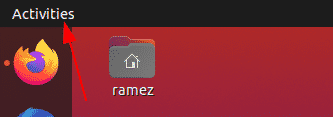
Bild 2:
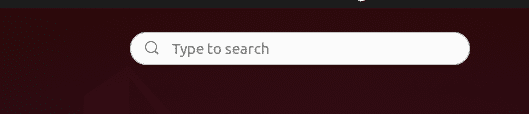
Inför namnet på appen, filen eller inställningarna, eller något nyckelord som har att göra med det du försöker hitta.
Till exempel, säg att vi söker efter termen ”them”. Resultatet vi skulle få är följande:
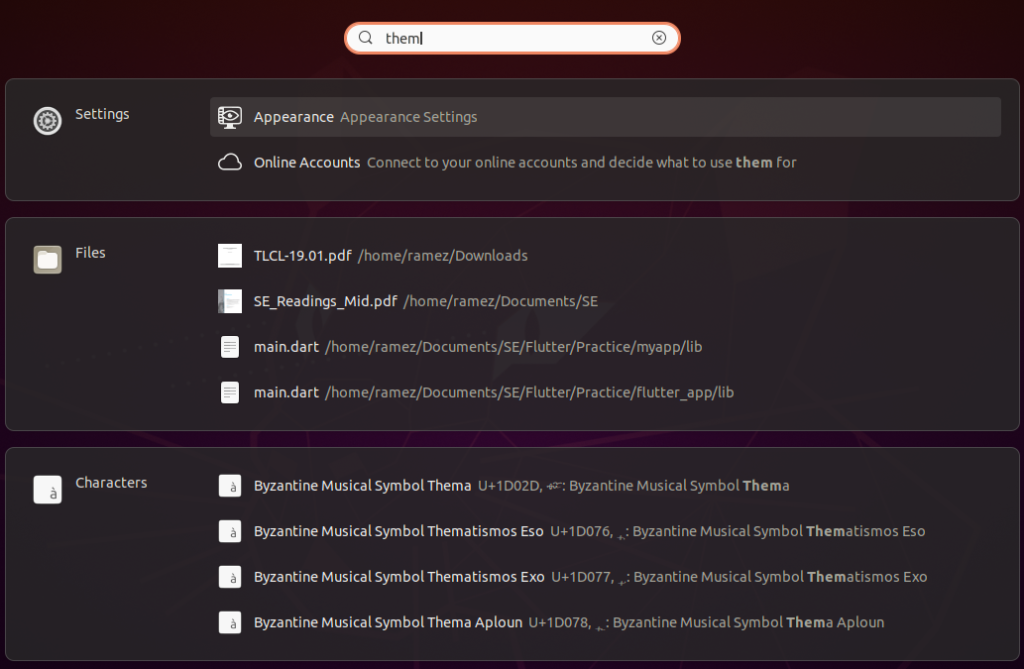
Från bilden ovan kan vi tydligt se att sökfunktionen differentierar sina resultat i olika kategorier.
Om du vill begränsa dina sökresultat öppnar du Inställningar och väljer inställningsalternativen.
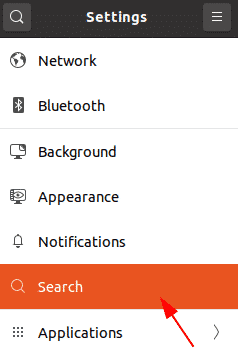
Här kan du välja att aktivera och inaktivera en specifik sökkategori och till och med flytta dem upp och ner när det gäller vilken som har störst företräde i resultatlistan.
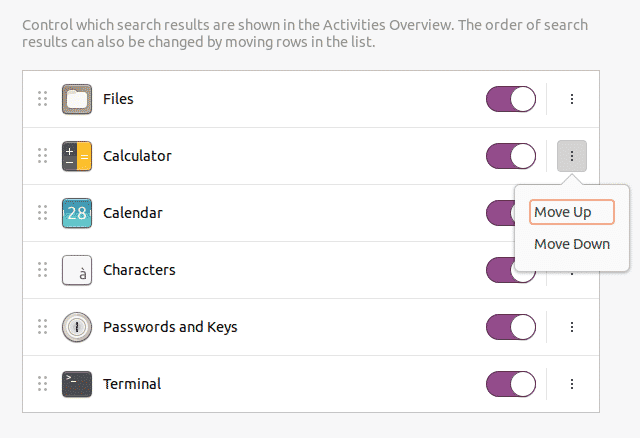
Om du bara är intresserad av att söka efter filer är en bättre metod att söka inifrån en katalog. För att göra detta öppnar du först programmet Filer under aktivitetsfältet.
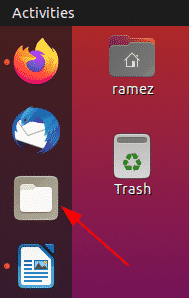
Om du vet att filen som du försöker söka finns i en viss mapp, gå då till den mappen.
Klicka på sökikonen som finns i menyraden bredvid ikonen för att växla visning
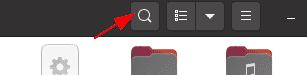
Då du klickar på den nedåtriktade pilknappen visas en filtermeny från vilken du kan begränsa dina resultat ytterligare, enligt bilden nedan:
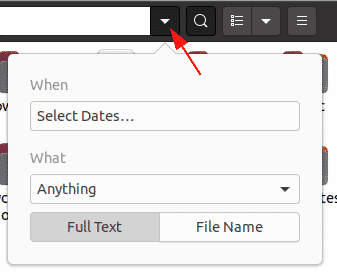
Med filtret När kan du filtrera resultaten tidsmässigt genom att välja hur långt bakåt i tiden du vill gå i sökprocessen. Sökningen kan också filtreras med antingen alternativet senast använt eller senast modifierat.
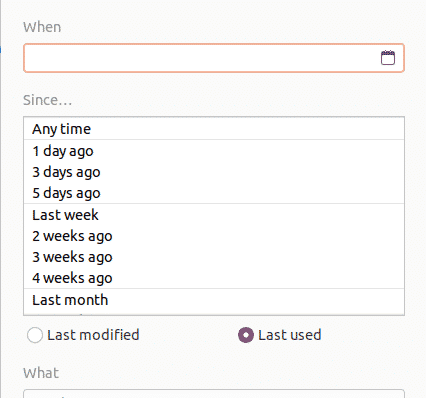
Med filtret Vad kan användaren ange vilken typ av fil man vill söka efter.
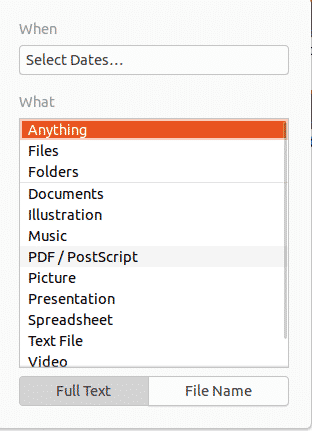
Sökfiltret gör det till och med möjligt för användaren att kategorisera om han/hon vill söka inte bara efter filernas namn utan också efter innehållet.
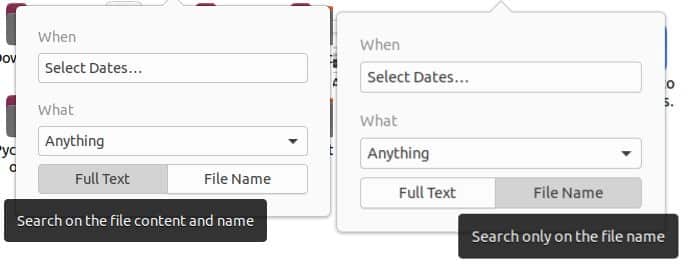
Söka filer med hjälp av kommandoraden
För användare som vill hålla sig till kommandoraden finns det två sätt att söka och hitta filer med terminalen
a) Kommandot Find
Kommandot find är ett flexibelt och användbart kommando, eftersom det gör det möjligt för användare att söka efter filer utifrån en specifik uppsättning villkor, till exempel efter datum, filstorlek osv.
Användare kan söka efter filer med hjälp av följande syntax:
För att hitta en specifik fil med hjälp av namnet anger du följande kommando i terminalen:
$ sudo find . -iname nameOfFile
Till exempel kan vi säga att jag vill söka efter en fil med namnet sample.py. Detta kan göras genom att använda följande kommando:
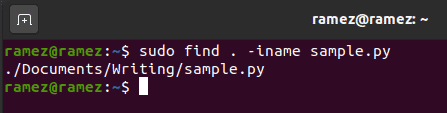
Användare kan också söka med hjälp av visst innehåll som kan finnas i den fil som användaren söker. Detta är praktiskt när användaren inte kan komma ihåg filnamnet. Detta kan göras helt enkelt genom att ange följande kommando:
Om jag till exempel vill söka efter alla filer som innehåller nyckelordet ”hello” skulle jag få följande utdata:
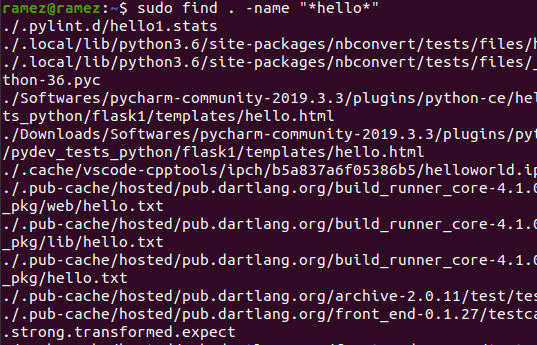
För att söka efter filer baserat på datum finns det tre olika alternativ:
Detta hänvisar till alla filer som ändrats inom mindre än det angivna antalet dagar.
Detta hänvisar till alla filer som har nåtts inom mindre än det angivna antalet dagar.
Detta här hänvisar till alla filer som ändrats inom mindre än det angivna antalet dagar.
Till exempel vill jag ha en fil som ändrats inom de senaste två dagarna. Kommandot för detta skulle vara:
b) Kommandot Locate
Ett annat kommando som kan användas för att hitta filer är kommandot Locate. Även om det här kommandot har färre funktioner än kommandot Find kompenserar Locate för det genom att vara mycket snabbare och effektivare.
Söka efter filer är relativt enkelt med kommandot Locate. Detta kommando kan exekveras helt enkelt genom att köra följande kommando:
Om jag vill hitta alla filer med namnet sample.py skulle jag skriva in följande kommando i terminalen:
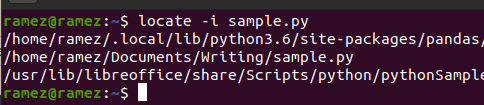
Användare kan också använda Locate-kommandot för att söka efter flera filer. Detta kan göras med följande kommando:
Följande bild visar ett exempel på denna situation. Jag försöker hitta alla filer med namnen sample.py och hello.py:
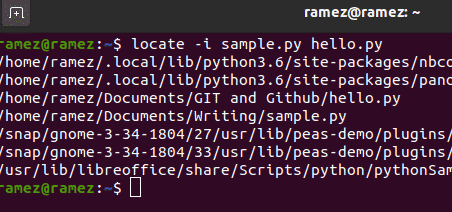
Har det blivit enklare att hitta filer i Ubuntu 20.04?
Ubuntu 20.04 har förbättrat en del av funktionerna i den tidigare versionen och även lagt till några nya och spännande funktioner. En av de mest innovativa funktionerna är sökfunktionen, som har blivit mycket kraftfullare och effektivare än den tidigare versionen. Användare som tyckte att kommandoraden var svår att manövrera kan nu använda det grafiska sökgränssnittet som har resulterat i en mycket effektivare sökfunktion än sökterminalens kommandon.